¿Cómo copiar datos de celdas individuales y pegarlos en celdas combinadas en Excel?
Copiar datos de celdas individuales a celdas combinadas en Excel puede ser complicado. Al usar las funciones estándar de copiar y pegar, podrías encontrarte con un mensaje de error que dice: "No podemos hacer eso en una celda combinada." Este tutorial explica un método paso a paso para evitar este problema, asegurando que tus datos se transfieran de manera fluida y eficiente.

Copiar datos de celdas individuales y pegarlos en celdas combinadas
Por favor, sigue los siguientes pasos para completar esta tarea:
Paso 1: Selecciona las celdas combinadas donde pegarás los valores de las celdas, y luego copia y pega la siguiente fórmula en la barra de fórmulas:
=INDEX($A$2:$A$7,COUNTA(C$2:C2))Nota: En la fórmula anterior, "A2:A7" son las celdas que deseas copiar, y "C2" es la primera celda de las celdas combinadas donde deseas pegar los datos.

Paso 2: Después de pegar la fórmula, presiona las teclas "Ctrl" + "Enter" juntas, y obtendrás el siguiente mensaje de error. Simplemente haz clic en el botón "Aceptar".

Paso 3: Después de eso, verás el siguiente resultado: valores cero en la celda combinada.

Paso 4: A continuación, haz clic en "Archivo" > "Opciones" para ir al cuadro de diálogo "Opciones de Excel". Luego, haz clic en la pestaña "Fórmulas" en el panel izquierdo, y después marca la casilla "Habilitar cálculo iterativo", como se muestra en la captura de pantalla:
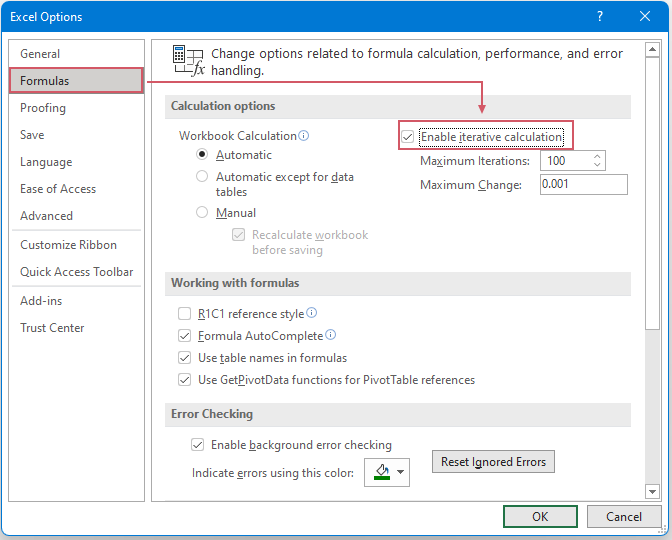
Paso 5: Finalmente, haz clic en el botón "Aceptar" para cerrar el cuadro de diálogo. Y ahora, puedes ver que las celdas no combinadas se han copiado a las celdas combinadas como sigue:

Las Mejores Herramientas de Productividad para Office
Kutools para Excel - Te Ayuda a Sobresalir de la Multitud
Kutools para Excel cuenta con más de 300 funciones, asegurando que lo que necesitas esté a solo un clic de distancia...
Office Tab - Habilita la Lectura y Edición con Pestañas en Microsoft Office (incluye Excel)
- ¡Un segundo para cambiar entre docenas de documentos abiertos!
- Reduce cientos de clics del ratón para ti cada día, di adiós al síndrome del túnel carpiano.
- Aumenta tu productividad en un 50% al ver y editar múltiples documentos.
- Trae pestañas eficientes a Office (incluye Excel), igual que Chrome, Edge y Firefox.